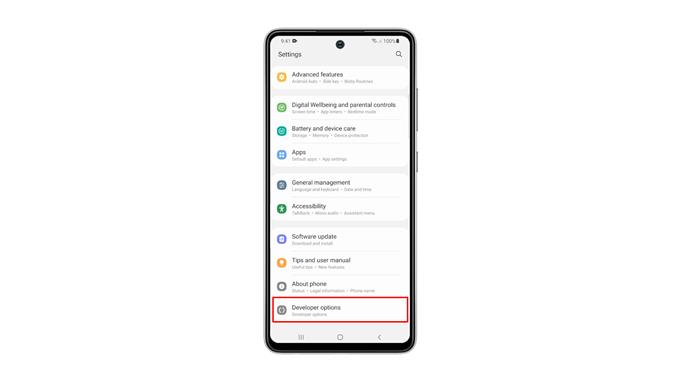In diesem Tutorial erfahren Sie, wie Sie Entwickleroptionen auf Ihrem Samsung Galaxy A52 aktivieren, damit Sie auf Einstellungen zugreifen können, die Sie möglicherweise benötigen, wenn Sie sich mit der App-Entwicklung befassen. Es gibt auch andere Dinge, die Sie ausprobieren können, um Ihr Telefon nach Ihren Wünschen zu personalisieren. Lesen Sie weiter, um mehr zu erfahren.
Einstellungen wie USB-Debugging, das es Ihrem Telefon ermöglicht, mit dem Android SDK zu kommunizieren, und Wi-Fi-Scan-Drosselung, die Batterie spart und die Netzwerkleistung verbessert, finden Sie nur unter den Entwickleroptionen.
Diese Einstellungen sind standardmäßig ausgeblendet, da einige von ihnen die Gesamtleistung und Reaktionsfähigkeit Ihres Telefons beeinträchtigen können, wenn sie aktiviert oder geändert werden. Sie müssen die Entwickleroptionen aktivieren, bevor Sie darauf zugreifen können, und das zeigen wir Ihnen hier.
Aktivieren Sie die Entwickleroptionen auf dem Galaxy A52
Standardmäßig ist die letzte Option im Einstellungsmenü Über das Telefon. Wenn die Entwickleroptionen jedoch aktiviert sind, finden Sie sie unter „Über das Telefon“. Wenn Sie also nicht wissen, wie Sie es aktivieren sollen, befolgen Sie diese einfachen Schritte.
1. Streichen Sie zunächst vom unteren Bildschirmrand nach oben, um die App-Schublade zu öffnen.
2. Suchen Sie nach der App Einstellungen und tippen Sie darauf.
3. Scrollen Sie ganz nach unten, um Über das Telefon zu finden. Sobald Sie es gefunden haben, tippen Sie darauf.
4. Suchen Sie nach Softwareinformationen und tippen Sie darauf.
5. Auf diesem Bildschirm suchen Sie nach der Build-Nummer. Tippen Sie sieben Mal hintereinander darauf, um die Entwickleroptionen zu aktivieren.
6. Sie werden aufgefordert, Ihr Sicherheitsschloss einzugeben. Sobald Sie dies getan haben, werden Ihnen die Entwickleroptionen zur Verfügung gestellt.
7. Gehen Sie also zurück zum Hauptbildschirm Einstellungen und scrollen Sie dann ganz nach unten. Die Entwickleroptionen sollten sich bereits unter „Über das Telefon“ befinden. Tippen Sie darauf, um die Einstellungen anzuzeigen.
Sie können nun die Einstellungen ändern, die Sie ändern möchten, oder einige Funktionen aktivieren, die Ihnen gefallen. Danach und wenn Sie die Entwickleroptionen wieder ausblenden möchten, müssen Sie einfach den Schalter umschalten und er verschwindet von der Einstellungsseite.
Wir hoffen, dass dieses einfache Tutorial-Video hilfreich sein kann.
Bitte unterstützen Sie uns, indem Sie unseren YouTube-Kanal abonnieren. Danke fürs Lesen!